Compute-Module-5 使用教程
说明
产品概述
我是树莓派5代,相比树莓派4B,我的处理器速度是上一代产品的 2-3 倍,拥有丰富的多媒体,多个内存版本和更出色的连接性,集成RP1 I/O 控制器,USB3 具有更大的总带宽,新增PCIE接口,传输速度更快。
特征
- Broadcom BCM2712 (Arm Cortex A76)
- 64 位 2GHz 四核,512KB 二级缓存和 2MB 共享三级缓存
- 多种内存和EMMC选择
- 千兆以太网
- 2.4GHz/5GHz 双频 802.11ac Wi-Fi
- 蓝牙 5.0,BLE
- USB 3.0 x 2 (支持 5Gbps 同步运行)、USB 2.0 x 1
- HDMI x 2(支持 4Kp60)
- MicroSD卡
- GPIO × 28
- 2 × 4-lane MIPI DSI/CSI 接口
- USB Type C电源(5V/5A)
- 实时时钟 (RTC),由外部电池供电
- PCIe 2.0 x1 接口
产品尺寸
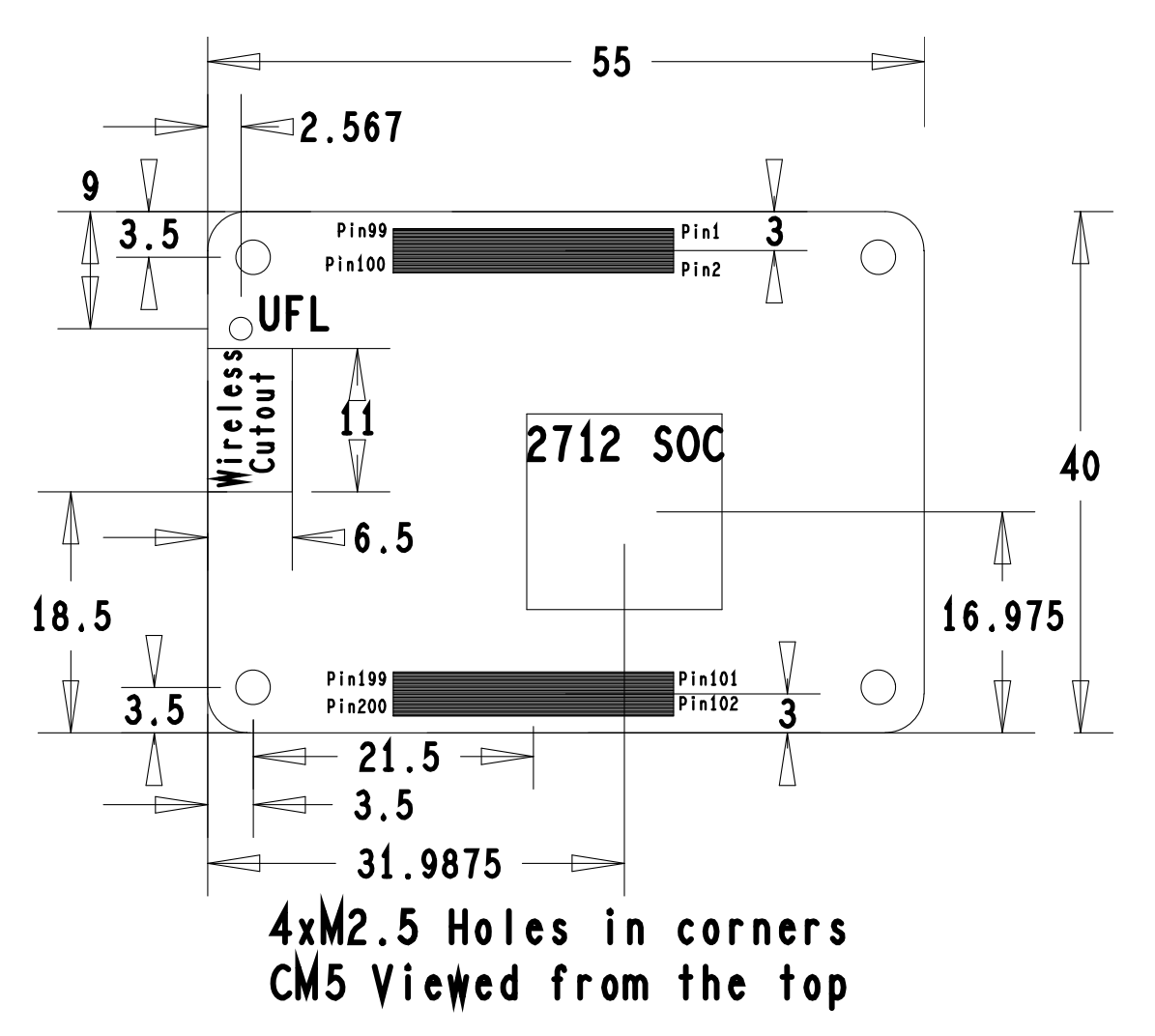
CM4地板的适配
不支持地板:
CM4-DISP-BASE-5A CM4-DISP-BASE-7A-BOX
[更多内容点这里]
镜像烧录
需要进入烧录模式,不同的地板进入烧录模式的方法不同,参考对应WIKI
注意:EMMC版本不支持SD卡
EMMC版本点击这里
LITE版本点击这里
风扇控制
PI5风扇默认是温度控制50度才开始转,如果想要控制其他温度就可以转,/boot/firmware/config.txt 中添加指定内容即可,例如:
dtparam=fan_temp0=36000,fan_temp0_hyst=2000,fan_temp0_speed=90 dtparam=fan_temp1=40000,fan_temp1_hyst=3000,fan_temp1_speed=150 dtparam=fan_temp2=52000,fan_temp2_hyst=4000,fan_temp2_speed=200 dtparam=fan_temp3=58000,fan_temp3_hyst=5000,fan_temp3_speed=255
其中:
fan_temp0/1/2/3 表示温度(36000表示36℃)
fan_temp0/1/2/3_speed 表示对应的转速(值最大255)
fan_temp0/1/2/3_hyst 表示迟滞温度
更多内容参考这里
注意:仅仅是0123一共4个温度,不可能再设置其他温度,迟滞温度不得超过两个温度的跨步范围
MIPI
支持双MIPI,客户可以自由选择CSI或者DSI连接
DSI屏幕默认是800x480分辨率的屏幕,其他分辨率的屏幕请参考对应的WIKI
DSI
#在config.txt中添加内容
sudo nano /boot/firmware/config.txt
#DSI1
dtoverlay=vc4-kms-dsi-7inch,dsi0
#DSI0
dtoverlay=vc4-kms-dsi-7inch,dsi1CSI
在config.txt中添加内容
sudo nano /boot/firmware/config.txt
| 型号 | CAM0设置语句 | CAM1设置语句 |
|---|---|---|
| OV9281 | dtoverlay=ov9281,cam0 | dtoverlay=ov9281,cam1 |
| IMX290/IMX327 | dtoverlay=imx290,clock-frequency=37125000,cam0 | dtoverlay=imx290,clock-frequency=37125000,cam1 |
| IMX378 | dtoverlay=imx378,cam0 | dtoverlay=imx378,cam1 |
| IMX219 | dtoverlay=imx219,cam0 | dtoverlay=imx219,cam1 |
| IMX477 | dtoverlay=imx477,cam0 | dtoverlay=imx477,cam1 |
| IMX708 | dtoverlay=imx708,cam0 | dtoverlay=imx708,cam1 |
容许一个连接DSI一个连接CSI,例如使用IMX219连接MIPI1
例如:使用DSI显示器连接MIPI0,在config.txt 中添加
dtoverlay=imx219,cam1 dtoverlay=vc4-kms-dsi-7inch,dsi0
实时时钟 (RTC)
默认不带电池需要额外连接RTC电池,电池CR/ML2032
软件调试
默认设备是/dev/rtc0
关于时间,在命令行输入date可以看到当前时间,连接网络树莓派系统会自动网络对时,如果默认RTC设备有连接并且工作正常,那么RTC时间会在自动网络对时后更新时间
sudo hwclock -r 读取RTC时间,如果存在多个RTC设备,可以使用-f来选择对应的设备(例如:sudo hwclock -f /dev/rtc1 -r)
Hwclock简单使用
系统时钟 -> 硬件时钟(RTC)
sudo hwclock -w
同步硬件时钟(RTC) -> 系统时钟
sudo hwclock -s
#需要关闭网络,或者关闭网络对时,否则会被改回去设置硬件时钟时间(RTC):
sudo hwclock --set --date="9/8/2023 16:45:05"查看硬件时钟(RTC)
sudo hwclock -r
显示版本信息
sudo hwclock --verbose
自动唤醒
要支持唤醒警报的低功耗模式,添加配置:
sudo -E rpi-eeprom-config --edit
#添加以下两行。
POWER_OFF_ON_HALT=1
WAKE_ON_GPIO=0
#添加之后重启设备(如果连接串口日志可以看到有更新相关日志)
sudo reboot
#您可以使用以下方法测试功能:
echo +600 | sudo tee /sys/class/rtc/rtc0/wakealarm
sudo halt 或者 sudo poweroff
#10分钟后将唤醒并重新启动RTC电池充电
注意:在添加这个之前先确认你的RTC电池是否容许充电,以及最大容许电压是多少
sudo nano /boot/firmware/config.txt
#添加
dtparam=rtc_bbat_vchg=3000000
#其中 3000000 表示最大电压,充电充到3V就会关闭充电,电压低于3V会启动涓流充电FAQ
问题:旧版本的 Raspberry Pi 操作系统可以与CM5 配合使用吗?
CM5 需要最新版本的 Raspberry Pi OS Bookworm(2024-11-19的系统或者以后的系统)。
技术支持
周一-周五(9:30-6:30)周六(9:30-5:30)
手机:13434470212
邮箱:services04@spotpear.cn
QQ:202004841





